可变截面扫描是指沿一条或多条轨迹线,以同一个扫描截面进行扫描。可变截面扫描工具用于创建截面不相同的模型,绘制的截面将沿着一条原有的轨迹线和多条轮廓线进行扫描操作。创建可变剖面扫描曲面的具体步骤与方法如下:打开源文件第4章│4-4-2.prt文件,实例如图4-34所示。图4-36 选择控制曲线图4-37 3)打开选项卡,勾选选项,单击控制板中的按钮,完成可变截面扫描曲面的创建,如图4-39所示。......
2023-06-19
曲面镜像是特殊的复制,其功能是将现有的曲面以一个平面作为参考平面,镜像至平面的另一侧。在默认情况下,镜像曲面与原曲面具有从属关系,这种关系在做复杂曲面时显得特别重要。若要取消从属关系,则需打开【镜像】控制板中【选项】选项卡,取消勾选【复制为从属项】选项。
曲面合并是将已经创建的两个曲面通过合并处理合为一个曲面。由于曲面合并特殊的作用,使其在曲面设计中占据举足轻重的地位,尤其是在创建复杂曲面时,曲面合并更加行之有效,方便快捷。使用合并命令时应注意保留侧方向的调整。创建镜像与合并曲面的一般方法与步骤如下:
打开源文件第7章│7-3.prt。
1)选择模型树中已创建的阵列特征,单击【模型】选项卡【编辑】组中的【镜像】按钮 ,打开【镜像】控制板,选择【DTM2】作为镜像平面,单击【应用】按钮
,打开【镜像】控制板,选择【DTM2】作为镜像平面,单击【应用】按钮 ,完成镜像特征的基本操作。
,完成镜像特征的基本操作。
2)修改界面右下角【选择过滤器】选项为【面组】,结合Ctrl键单击需要合并的两模型曲面,如图7-52所示。
3)单击【模型】选项卡【编辑】组中的【合并】按钮 ,打开如图7-53所示的【合并】控制板。
,打开如图7-53所示的【合并】控制板。

图7-52 螺钉旋具
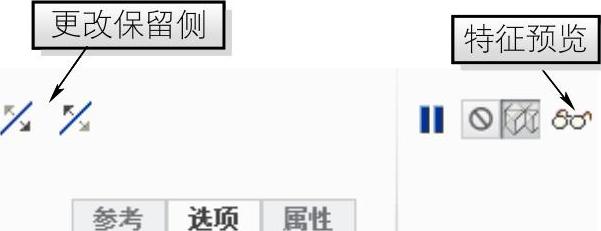
图7-53 【合并】控制板
4)通过单击【保留侧】选项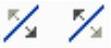 并配合使用特征【预览】按钮
并配合使用特征【预览】按钮 ,直到达到如图7-54所示的曲面效果,单击【应用】按钮
,直到达到如图7-54所示的曲面效果,单击【应用】按钮 完成操作。
完成操作。
5)运用同种方法合并其余曲面,创建如图7-55所示的合并曲面特征。

图7-54 合并曲面

图7-55 完成合并曲面
注1:合并命令的运用并不复杂,但是运用者一定要有耐心,保留侧方向不同所形成的曲面完全不同,因此要熟练掌握保留侧选项以及特征预览的综合运用。
注2:在合并未完成之前不要急于对曲面进行加厚处理,因为合并只适用于曲面之间,加厚使曲面转变为实体,故不能对其进行合并操作。
有关Creo Parametric曲面设计精讲与典型实例的文章

可变截面扫描是指沿一条或多条轨迹线,以同一个扫描截面进行扫描。可变截面扫描工具用于创建截面不相同的模型,绘制的截面将沿着一条原有的轨迹线和多条轮廓线进行扫描操作。创建可变剖面扫描曲面的具体步骤与方法如下:打开源文件第4章│4-4-2.prt文件,实例如图4-34所示。图4-36 选择控制曲线图4-37 3)打开选项卡,勾选选项,单击控制板中的按钮,完成可变截面扫描曲面的创建,如图4-39所示。......
2023-06-19

显示两个曲面是否相交,以避免可能的间隙。创建曲面相交特征的具体方法与步骤如下:打开源文件第7章∣7-7.prt,曲面特征如图7-97所示。6)在模型树中右击曲面对其进行临时隐藏,可观看如图7-100所示的曲面相交线。图7-99 选择相交曲面图7-100 相交曲线7)单击模型树中的并单击组中的按钮,系统将弹出控制板;更改阵列类型为并选择曲面特征阵列轴,在角度方向栏输入阵列数目为“6”并对其进行360°均匀阵列。图7-103 顶点倒圆角图7-104 偏移曲面......
2023-06-19

图7-106 排除曲面图7-107 选项卡创建加厚曲面特征的具体操作步骤如下:打开源文件第7章│7-8-1.prt,特征如图7-108所示。1)更改界面右下方为形式,单击需加厚的曲面。4)运用同种方法创建特征的加厚曲面,如图7-111所示。......
2023-06-19

Creo造型曲面设计也称交互式曲面设计,简称ISDX。造型曲面以边界曲线为基础,通过对边界曲线的编辑来调整曲面特征以及光滑度,以获得所需的曲面类型。Creo的曲面造型模块对于复杂曲面零件的创建非常实用。本章重点介绍如何在造型环境中创建造型曲线、编辑造型曲线的不同方法以及造型曲面的创建及修改,通过对造型的详细讲解充分掌握造型曲面的强大功能,并以此加快设计速度,提高生产速率。......
2023-06-19

曲面的偏置用于创建一个或多个现有面的偏置曲面,从而得到新的曲面。图6.5.1 偏置曲面的创建图6.5.2 偏置方向(一)定义偏置方向。图6.5.3 偏置面选择下拉菜单命令,系统弹出“偏置面”对话框。在图形区选取图6.5.3a所示的曲面,在“偏置面”对话框的文本框中输入数值10,并单击“反向”按钮,单击按钮,完成曲面的偏置操作。......
2023-10-17

任务描述利用填充曲面、旋转曲面、混合曲面等曲面的创建的方法构建如图3-2-1所示漏斗的曲面图。图3-2-9混合曲面命令步骤2在弹出的菜单中,默认设置,单击“完成”,如图3-2-10所示。步骤6进入草绘模块,利用“使用”功能,将漏斗上面的内圈选择出来,如图3-2-15所示。图3-2-18定义深度方式图3-2-19深度输入图3-2-20完成效果四、创建漏斗底下部分漏斗底下的部分是一个圆台形状,可以通过旋转命令来进行曲面创建,具体构图步骤如下所述。......
2023-06-15

求曲面与地形面的交线,即求曲面上与地形面上标高相同的等高线的交点,然后用平滑曲线顺次连接起来即得曲面与地面的交线。同理,由于填土部分的坡度为1∶1.5,故其平距为1.5个单位长度,据此便可作出填土部分平面坡面与坡面、坡面与地形面的两高程等高线的交点,顺次连接这些交点即得相邻边坡坡面的交线及各坡面与地形面的交线。根据填方和挖方的坡度算出同坡曲面上等高线的平距,作出同坡曲面上的等高线。......
2023-06-22

图纸在图板上粘贴的位置应尽量靠近左边,图纸下边至图板边缘的距离应略大于丁字尺的宽度。这样不仅加快绘图速度和提高精度,而且可减少丁字尺与三角板在图纸上的摩擦,保持图面清洁。如有错误,应待墨汁干后,在图纸下垫以丁字尺或三角板将刀片垂直图纸轻轻朝一个方向刮去墨迹。......
2023-06-22
相关推荐